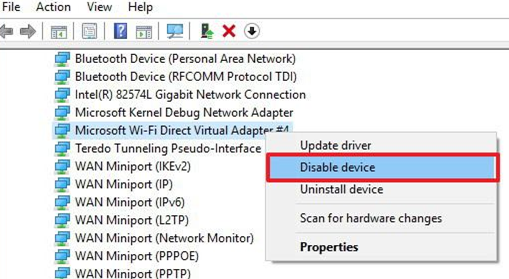جدول المحتويات
Wifi Direct هي ميزة متعددة الاستخدامات تتيح لك توصيل جهازك بأجهزة أخرى. يوفر طريقة سريعة وآمنة وملائمة لمشاركة البيانات بين الجهازين. اليوم ، تدعم غالبية أنظمة التشغيل ، بما في ذلك windows ، و android هذه الميزة.
عادةً ما يشغل أحد الأجهزة نقطة وصول ، والروابط الأخرى إليه عبر إعداد Wifi المحمي (WPS). واحدة من أبرز مزايا Wi-fi Direct هي أنك لا تحتاج إلى شبكة wi fi عاملة للتشغيل. بالإضافة إلى ذلك ، فإنه يتفوق على تقنية Bluetooth نظرًا لتسرع وتيرة مشاركة البيانات بين أجهزة متعددة. علاوة على ذلك ، يكون جهازك مرئيًا للأجهزة الأخرى في المنطقة التي تمثل مصدر قلق أمني كبير. أيضًا ، يزداد استهلاك البطارية عند تمكينها. وبالتالي ، سيكون من الأفضل إذا قمت بتعطيله عندما لا يكون قيد الاستخدام.
هل ما زلت تتساءل عن كيفية إيقاف تشغيله؟
اتبع الإرشادات أدناه لتعطيل wifi مباشرة على أجهزة مختلفة.
كيفية تعطيل Wifi Direct في Samsung؟
لا يعد إيقاف تشغيل wi-fi Direct على أي نظام مهمة صعبة. حتى إذا لم تكن خبيرًا في التكنولوجيا ، يمكنك تعطيل الميزة دون أي متاعب.
إليك كيفية إيقاف تشغيل wifi مباشرة في هاتف Samsung:
الخطوة 1: من شاشتك الرئيسية ، انتقل إلى "الإعدادات"
الخطوة 2: هناك ، أنتسوف ترى قائمة "الاتصالات" ؛ انقر فوقه
الخطوة 3: بعد ذلك ، انقر على "Wifi" في "الاتصالات"
الخطوة 4: في قسم "wifi" ، ستكون هناك ثلاث نقاط رأسية في أعلى الجانب الأيمن ؛ انقر عليها.
الخطوة 5: الآن ، من القائمة المنسدلة ، حدد "Wifi Direct"
أنظر أيضا: كيفية الحصول على كلمة مرور AirDrop WiFi من أجهزة Apple الخاصة بكالخطوة 6: الآن ، معرفة ما إذا كان أي جهاز متصل في الوقت الحالي أم لا
الخطوة 7: إذا تم توصيل جهاز آخر ، انقر عليه لقطع الاتصال
الكل في الكل ، ليس كذلك من الممكن تعطيل wi-fi مباشرة في جهاز Samsung تمامًا. كلما قمت بتشغيل wifi ، يتم تشغيل wifi Direct تلقائيًا أيضًا. ومع ذلك ، يمكنك اختيار قطع الاتصال بجهاز ما لتأمين خصوصيتك.
تعطيل Wifi Direct في Windows
في نظام التشغيل windows ، يمكنك إيقاف تشغيل المحول الظاهري المباشر لشبكة wi-fi أو إزالته بسرعة . في جهاز كمبيوتر يدعم تقنية wifi ، تقوم Microsoft نفسها بتثبيت المحول الظاهري wifi. بالإضافة إلى ذلك ، هذه الميزة ليست مفيدة جدًا ومطلوبة في أجهزة الكمبيوتر. في بعض الأحيان ، يتدخل أيضًا في اتصالات وشبكات الإنترنت الأخرى.
راجع الإرشادات أدناه لإيقاف تشغيل wifi المباشر في النوافذ عن طريق إزالة المحول الافتراضي الخاص به.
الخطوة 1: على الشاشة الرئيسية لجهاز الكمبيوتر الخاص بك ، اضغط على أزرار "Windows + R" في وقت واحد
الخطوة 2: الآن سيظهر مربع بحث ، اكتب "ncpa.cpl" فيه واضغط على إدخال
الخطوة 3: الآن ، سيتم فتح نافذة "اتصالات الشبكة"
الخطوة 4: الآنحدد أي "شبكة محلية" تسمى اتصال
الخطوة 5: انقر بزر الماوس الأيمن على الاتصال ، ومن القائمة المنسدلة ، حدد تعطيل
من خلال إدارة الأجهزة
هذه هي أسهل طريقة لتعطيل wi-fi المباشر في نظام Windows الخاص بك.
الخطوة 1: ابحث عن "Device Manager" في قائمة البداية
أنظر أيضا: كيفية توصيل طابعة Canon ts3122 بشبكة Wifiالخطوة 2: الآن حدد الخيار الأول للانتقال إلى "مدير الجهاز"
الخطوة 3: في إدارة الأجهزة ، انقر فوق "الشبكة adapters "لتوسيعه
الخطوة 4: من القائمة ، ابحث عن" Microsoft Wi-fi Direct Virtual Adapter "واضغط عليه
الخطوة 5 : الآن انقر فوق "تعطيل الجهاز" هناك
الخطوة 6: إذا كانت هناك محولات متعددة ، فاتبع نفس الإجراء لها أيضًا
الخطوة 7: أخيرًا ، أغلق مدير الجهاز وأعد تشغيل النظام
الخلاصة
تتيح ميزة لا تحظى بالتقدير ، وهي Wi-fi Direct ، إمكانية ربط هاتفك أو أي جهاز بآخر أنظمة تمكين wi-fi دون عناء. يمكنك تبادل الملفات الكبيرة دون الحاجة حتى إلى شبكة إنترنت مركزية وبدون تكلفة. نظرًا لأنه يتمتع بسرعة عالية ، فإن wi-fi direct هو خيار أكثر قابلية للتطبيق من Bluetooth لنقل البيانات.
على الرغم من أنه يحتوي على مواصفات متقدمة ، إلا أنه لا يتم التحدث عنه علنًا كما ينبغي. لذلك ، لا يزال الكثير من الناس يجهلون كيفية تشغيله. في الغالب ، يهتم المستخدمون أكثر بمعرفة كيفية تعطيل شبكة wi-fiمباشر.
ولكن مع الإرشادات المفصلة أعلاه ، يمكنك بسهولة إيقاف تشغيله ومنع جهازك من الظهور على جهاز آخر.